Privitke datoteka možete ukloniti iz poruka koje sastavljate te iz primljenih poruka. Privitke možete istodobno uklanjati samo iz pojedinačnih poruka.
Brisanje privitka datoteke iz poruke e-pošte koju sastavljate
-
Otvorite poruku e-pošte koja sadrži privitak koji želite izbrisati.
-
Odaberite padajuću strelicu () pokraj naziva privitka, a zatim ukloni privitak.
Napomena: Na taj se način briše jedan po jedan privitak. Da biste istodobno izbrisali više privitaka, na tipkovnici pritisnite i držite tipku Shift. Kliknite prvi i zadnji privitak u nizu, a zatim na tipkovnici pritisnite tipku Delete.
Brisanje privitka datoteke iz poruke e-pošte koju sastavljate
-
Otvorite poruku s privitkom koji želite ispisati.
-
U okviru Priloženo desnom tipkom miša kliknite privitak, a zatim kliknite Ukloni. Možete i odabrati datoteku u okviru Priloženo , a zatim pritisnuti tipku delete na tipkovnici.
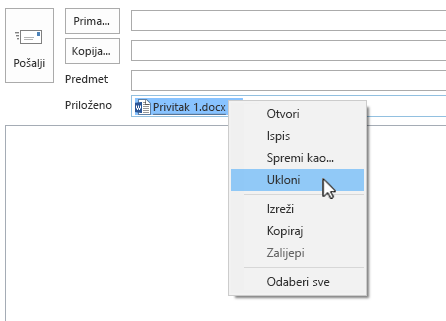
Napomena: Na taj se način briše jedan po jedan privitak. Da biste istodobno izbrisali više privitaka, na tipkovnici pritisnite i držite tipku Shift. Kliknite prvi i zadnji privitak u nizu, a zatim na tipkovnici pritisnite tipku Delete.
Brisanje privitka datoteke iz poslane ili primljene poruke e-pošte
Ako privitak želite ukloniti iz poruke e-pošte koju ste primili od nekog drugog ili poruke koju ste poslali, to možete učiniti iz pojedinačnih poruka. Ne možete uklanjati privitke iz više poruka istodobno.
Uklanjanje privitaka prikazanih u zaglavlju poruke e-pošte
-
Otvorite poruku e-pošte u oknu za čitanje ili dvokliknite poruku da bi se otvorila u novom prozoru.
-
Odaberite padajuću strelicu () pokraj naziva privitka, a zatim ukloni privitak. Prije toga možete i odabrati Spremi na OneDrive ili Spremi kao da biste privitak prenijeli na OneDrive ili računalo, a zatim odaberite Ukloni privitak.
Ako poruka e-pošte sadrži više privitaka, odaberite prvi, na tipkovnici pritisnite i držite tipku Shift, a zatim odaberite zadnji privitak. Da biste uklonili sve odabrane privitke, odaberite Ukloni privitak.
-
Zatvorite poruku i spremite promjene.
Uklanjanje privitka iz tijela poruke
-
Da biste uklonili privitak koji se prikazuje u tijelu poruke, dvokliknite poruku i otvorite je u novom prozoru.
-
U grupi Premještanje na vrpci odaberite Akcije > Uredi poruku.
-
Kliknite da biste odabrali privitak u tijelu poruke, a zatim na tipkovnici pritisnite tipku Delete.
-
Zatvorite poruku i spremite promjene.










